



在快鼠下单板中,用户可使用鼠标完成所有操作,该设计与传统手动填写下单要素相比可大大缩短下单时间,下单更快速。
1.启用快鼠下单, 可以通过在菜单栏中点击【交易下单】,然后选择【弹出式快鼠下单面板】,如图10-8-1所示;
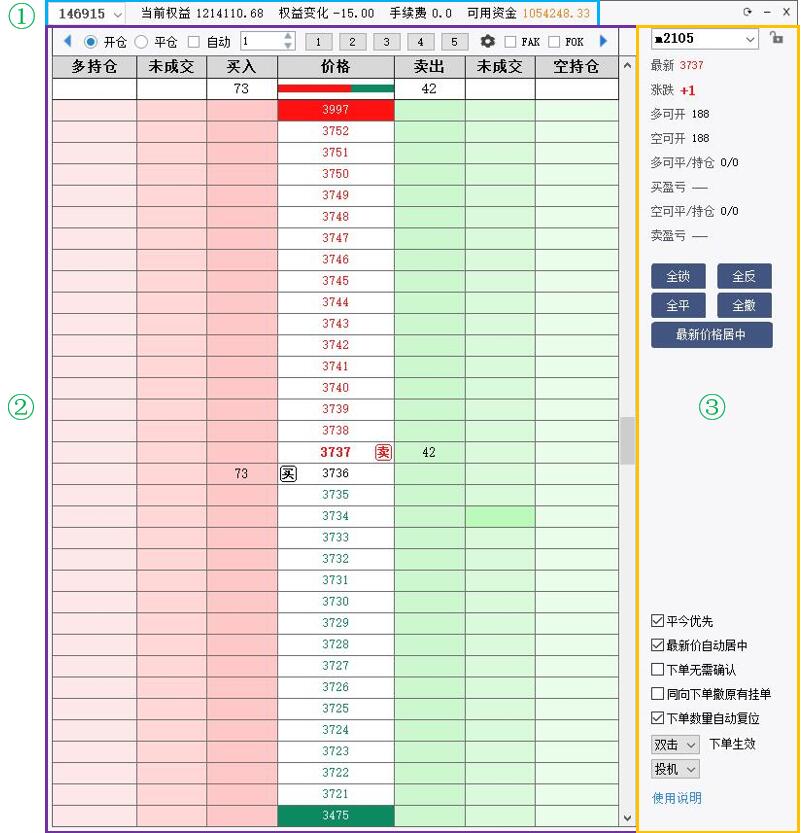
图10-8-1
2. 如图10-8-1所示,快鼠下单分三个区域:最上方是客户信息区,包括交易账号的选择和对应当前交易账号的资金信息。下方靠左的区域为下单区,下方靠右的区域是设置区。
下单区关键内容介绍:
下单区最顶端一行为交易指令设置区域,主要选择开仓/平仓/自动以及下单的手数及进行手数设置。
下单区最中间一列为价格列,默认最中间一行为最新价,报价顶部为涨停价(红色底),报价底部为跌停价(绿色底)。
价格列左边区域(红色)为买入区,右边区域(绿色)为卖出区。每一个区域由三列组成:买入(卖出)栏、未成交和持仓栏。
顶端白色背景行是数据统计行,对应显示每列的汇总数量。数据统计行中第四列为买卖量对比条,红柱代表买量,绿柱代表卖量,长度之比为买量与卖量之比。
设置区关键内容介绍;
设置区顶端为合约选择区域,下方展示合约最新价、涨跌幅度、可开手数、持仓和可平以及盈亏情况信息。
中间【全锁】、【全反】、【全平】、【全撤】和【最新价格居中】五个按钮的功能将在下文中说明。
该区域下方有一些关于交易属性和偏好的设置也将于下文中说明。
下单
步骤如下:
<1> 选择合约。
参见闪电手下单板-选择合约。
<2>选择下单数量
在下单区域中可以直接输入想要下单的手数,也可以使用数量快捷选择栏去进行下单手数的选择。如图10-8-2所示;
![]()
图10-8-2
对于数量快捷选择栏里的数目可以进行设置,方法为点击其后的小齿轮按钮,其设置页面如图10-8-3所示;
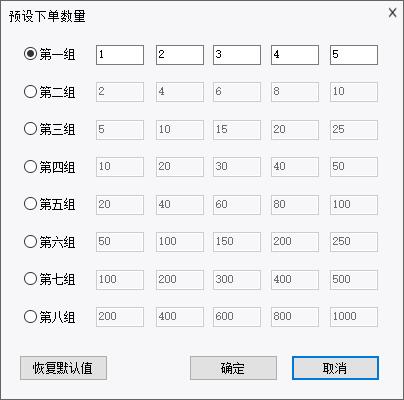
图10-8-3
从该页面我们可以除了对快捷栏中具体的下单数目做调整之外,还可以分组进行数量的设置,在交易时根据需要选用不同的组别来选择数量进行下单。
<3>双击买入栏或卖出栏。
用户根据需要选择开仓/平仓/自动(勾选【自动】代表启用自动净仓模式,关于自动净仓的定义,之自的解释见8.7下单面板中【自动】相关内容;)后用鼠标在想要下单的价格对应的买入栏或者卖出栏里双击鼠标,软件即会以该价格发出委托,若成交,则会出现在对应的持仓栏中。若未成交,则显示在对应的未成交栏中,如图10-8-4;
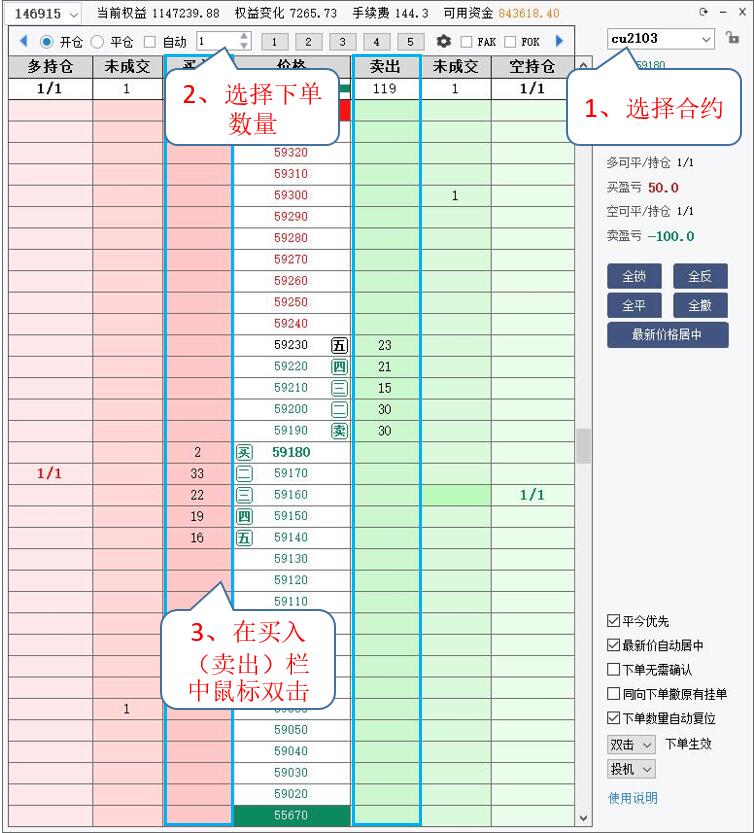
图10-8-4
持仓栏中的数字如(1/1)前一个数字代表可用,后一个代表持仓量。该数字的颜色会随着盈亏状况而变化,获利为红色,亏损为绿色,不亏不盈为黑色。
平仓、改单和撤单(如图10-8-5)
平仓步骤
方法1:选择下单区平仓,之后在下单区买对应价格入买入或卖出栏鼠标双击完成平仓操作。
方法2:在持仓栏中对已有仓位鼠标双击则快速完成对当前持仓的全部平仓操作。
方法3:在下单区最顶端数据统计行中鼠标双击多持仓或空持仓,可以将当前全部多单持仓或空单持仓平掉。
改单步骤
对于未成交的挂单,可以在未成交栏中鼠标单击选中该挂单,然后上下移动到对应目标价格行中,再次鼠标单击完成改单操作。
撤单步骤
方法1:对于未成交的挂单,可以在未成交栏中鼠标双击该挂单则完成撤单操作。
方法2:在下单区最顶端数据统计行中鼠标双击未成交一栏,可以将当前全部多单挂单或空单挂单完成撤单。
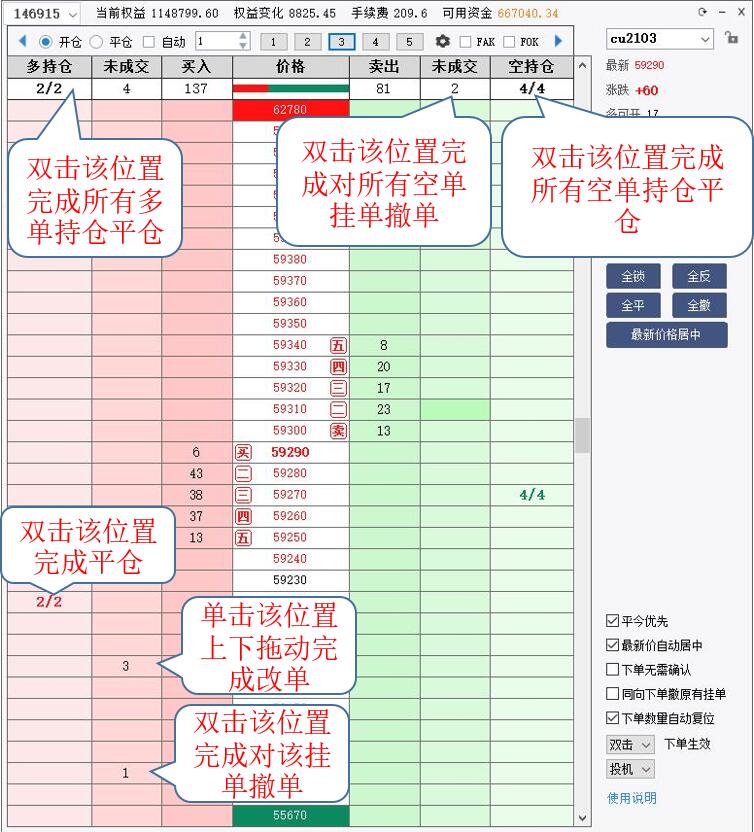
图10-8-5
设置区快捷功能按钮和参数设置说明:
快捷按钮:
【全锁】:对现有所有持仓进行锁仓操作。
【全反】:对现有所有持仓进行先平仓,然后再反向开仓的操作。
【全平】:对现有所有持仓进行平仓的操作。
【全撤】:对现有所有挂单进行撤单操作。
【最新价格居中】:点击该按钮当前合约最新价居中显示。
参数设置:
【平今优先】:对于上期所的品种。勾选该参数后若有今仓和昨仓,则平仓时先平今仓;不勾选改参数则先开先平。
【最新价自动居中】:勾选该参数后在交易时段合约行情变动时该合约最新价始终展示在最中间一行。
【下单无需确认】:勾选该参数后下单时无需进行二次确认。
【同向下单撤原有挂单】:勾选该参数后,如果有挂单,用户再进行同挂单同一方向的下单操作,则原挂单会被自动撤掉。
【下单数量自动复位】:勾选该参数后,用户完成下单操作后,下单发出的数量会自动恢复为默认下单数量。
用户可以选择【双击】或【单击】完成下单操作,默认双击鼠标完成。
用户可以按照需求选择是【投机】还是【套保】交易。
快鼠下单设置条件单
使用快鼠下单可以设置价格条件单。设置入口为点击下单区左右两侧的蓝色箭头。之后会弹出条件单设置栏。想在哪一个方向和价格设置条件单,找到对应的栏目鼠标双击对应的价格即可打开条件单设置页面。(如图10-8-6)
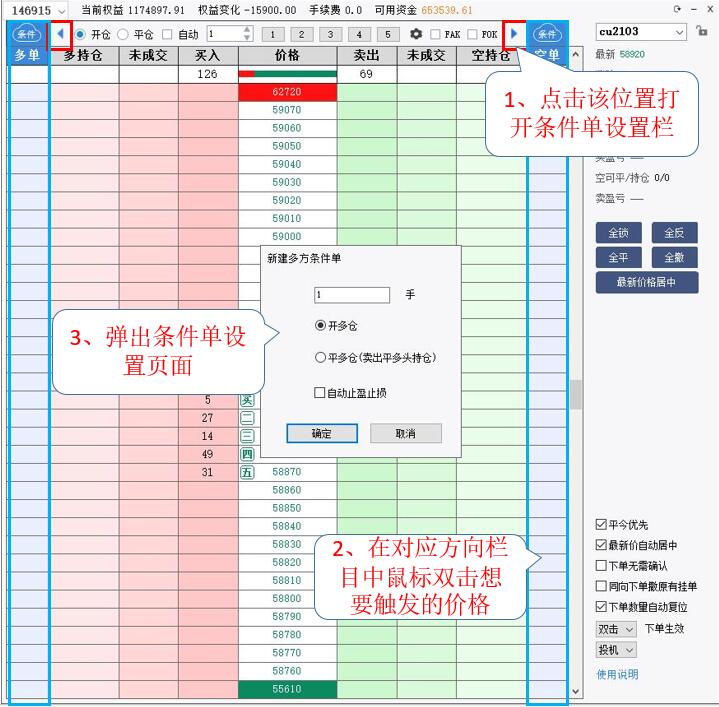
图10-8-6
在设置页面中可以填入触发后委托发出的手数,选择委托执行的交易指令。当选择条件单触发开仓时还可以勾选开仓后是否附带自动止损止盈。